Izvēļu precizitāte ir būtiska, īpaši, kad jāapstrādā attēli vai jāizveido grafikas. Corel PaintShop Pro piedāvā iespēju, izmantojot ceļus, sasniegt augsti dramatiskus rezultātus, apgūstot objektspecifiskos izvēles procesus. Šajā apmācībā tu soli pa solim tiksies, lai efektīvi izmantotu ceļa rīku un padziļinātu savas prasmes objektu izcelšanā.
Svarīgākie secinājumi
- Ceļi ļauj precīzi un detalizēti izvēlēties.
- Automātiskie rīki ir noderīgi, bet var būt neprecīzi.
- Knotu tipu pielāgošana ir izšķiroša izvēles procesam.
Solis pa solim ceļvedis
Pirmkārt, nodrošini pamatu savām izvēlēm. Pārliecinies, ka tavs attēls ir redzams slāņu paletē un ka esi izvēlējies zīmēšanas rīku.
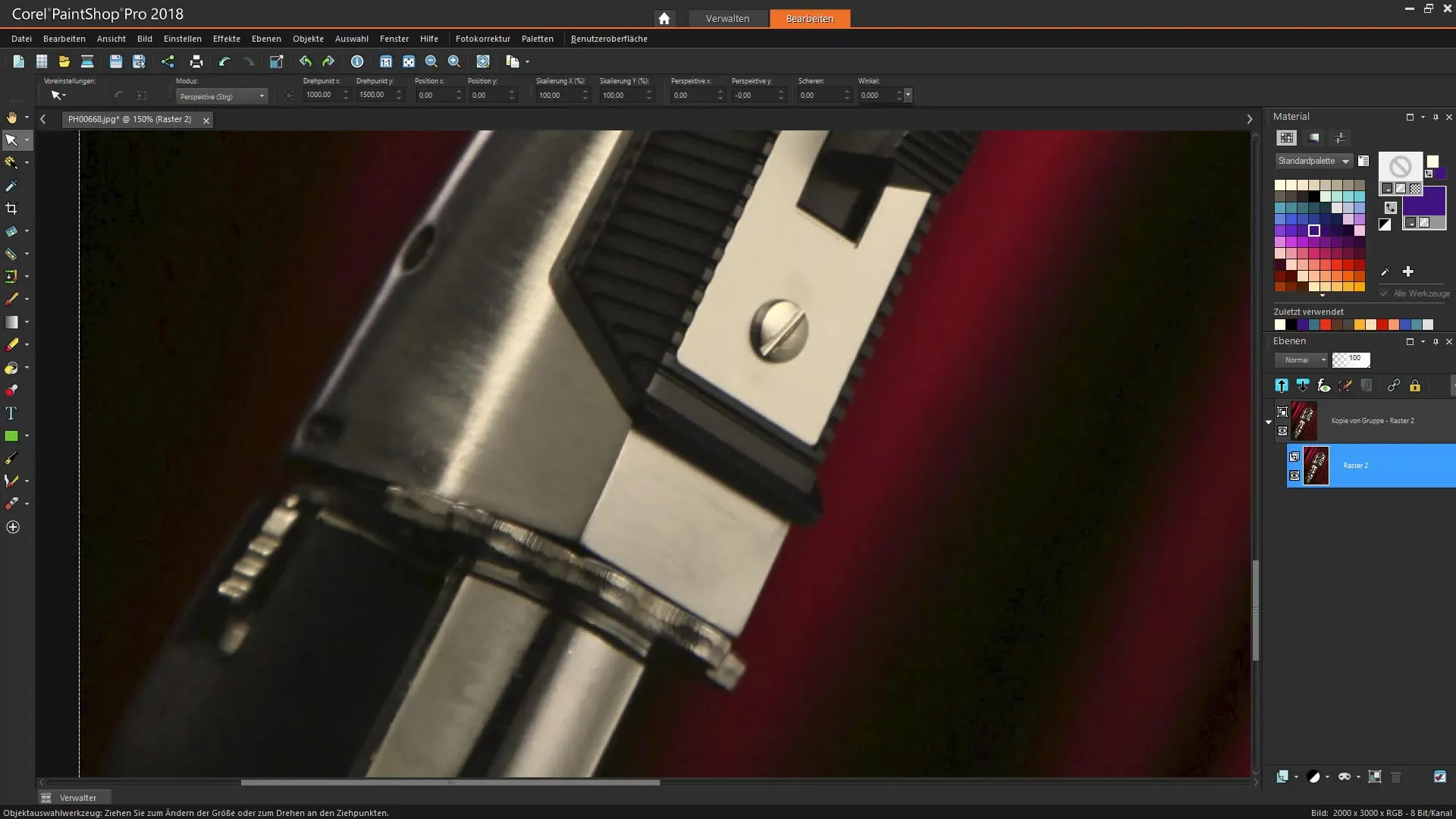
1. Izveido ceļu
Izvēlies zīmēšanas rīku no rīkjoslas. Lai optimāli izmantotu ceļa rīku, ir svarīgi iestatīt krāsu savai ceļa zīmēšanai. Tai jābūt pietiekami kontrastējošai, lai būtu redzama tavā attēlā. Tagad vari sākt zīmēt savu ceļu.
2. Pievieno un rediģē knotus
Kad esi uzsācis ceļu, vari pievienot knotus. Turiet peles taustiņu, lai paplašinātu savu ceļu. Pārliecinies, ka pirmo pārvilktāju viegli izvelc, lai dotu līknei kopējo formu pirms turpināšanas ar nākamo punktu.
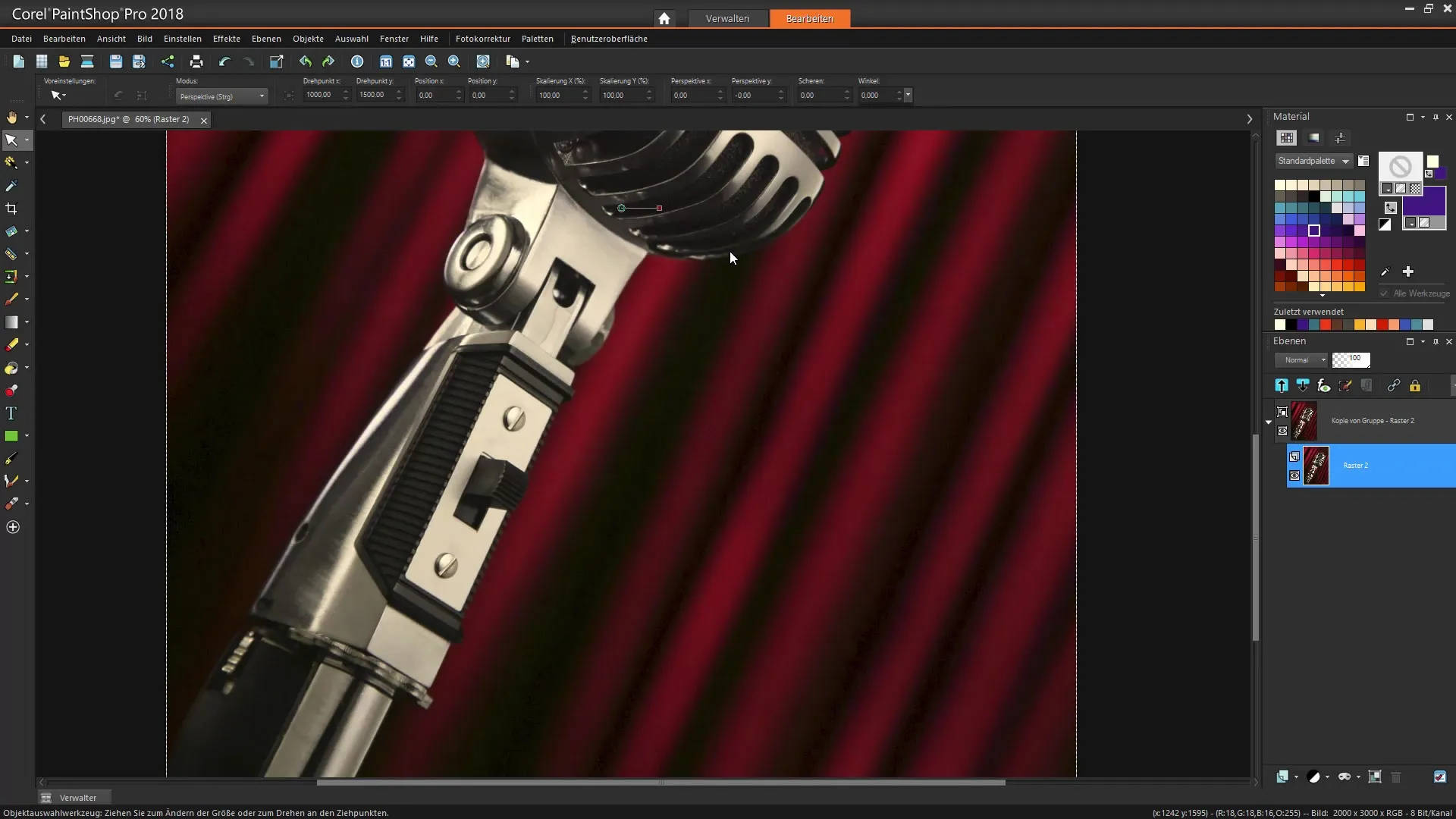
3. Rediģē līknes un stūrus
Ja vēlies aizvērt līkni, iespējams, būs nepieciešams pārslēgties uz rediģēšanas režīmu, lai rediģētu knotus. Šeit vari pielāgot sava ceļa formu un gaitu, lai tu precīzi uzzīmētu līknes un stūrus ap objektu. Izvēlies knotu tipu, kas vislabāk atbilst tavai vēlamajai formai, lai tu varētu viegli manipulēt ar asiem stūriem vai maigiem līkumiem.
4. Pielāgo izvēli
Izmantojot funkciju „Rediģēt knotus”, vari pārvietot knotus un pielāgot pārvilktājus. Lai izveidotu rūpīgu izvēli, pārliecinies, ka līknes gaita precīzi atbilst objektam. Var noderēt, mainot skata iespējas, lai labāk redzētu savu progresu.
5. Aizver ceļus
Kad esi pabeidzis savu izvēli, dodies uz rediģēšanas režīmu un pārliecinies, ka visi knotpunti ir pareizi savienoti. Lai aizvērtu ceļu, izvēlies opciju rīkjoslā, lai izveidotu pilnīgu izvēli. Pārliecinies, ka visi knotus un pārvilktājus pareizi savieno, lai izvēles izvēles opcijas tiktu aktivizētas.
6. Pārvērt izvēli slāņos
Nākamajā solī tu vari pārvērst ceļu izvēlē. Izmanto funkciju „Izvēle no vektora objekta“, lai aktivizētu savu rūpīgi izstrādāto izvēli. Tas ļaus tev pilnībā izvēlēties objektu un pārvietot vai maskēt to attēlā.
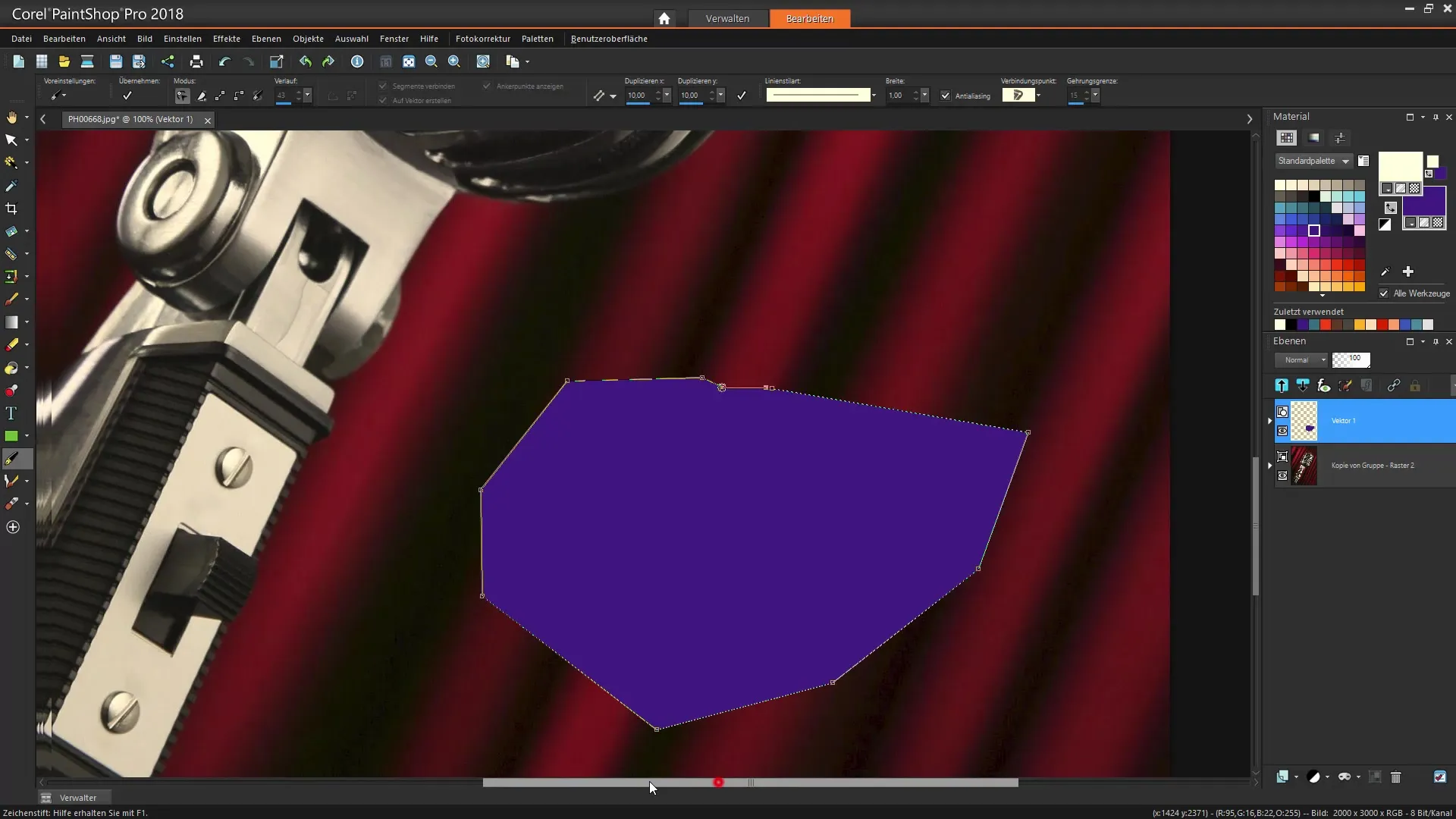
7. Papildus: maskēšanai turpmākai rediģēšanai
Ja vēlies optimāli izmantot izvēli, vari pielāgot masku slānī. Tev ir iespēja atkarībā no preferences maskēt dažādas attēla daļas. Šīs var skart gan iekšējo objektu, gan apkārtējo teritoriju.
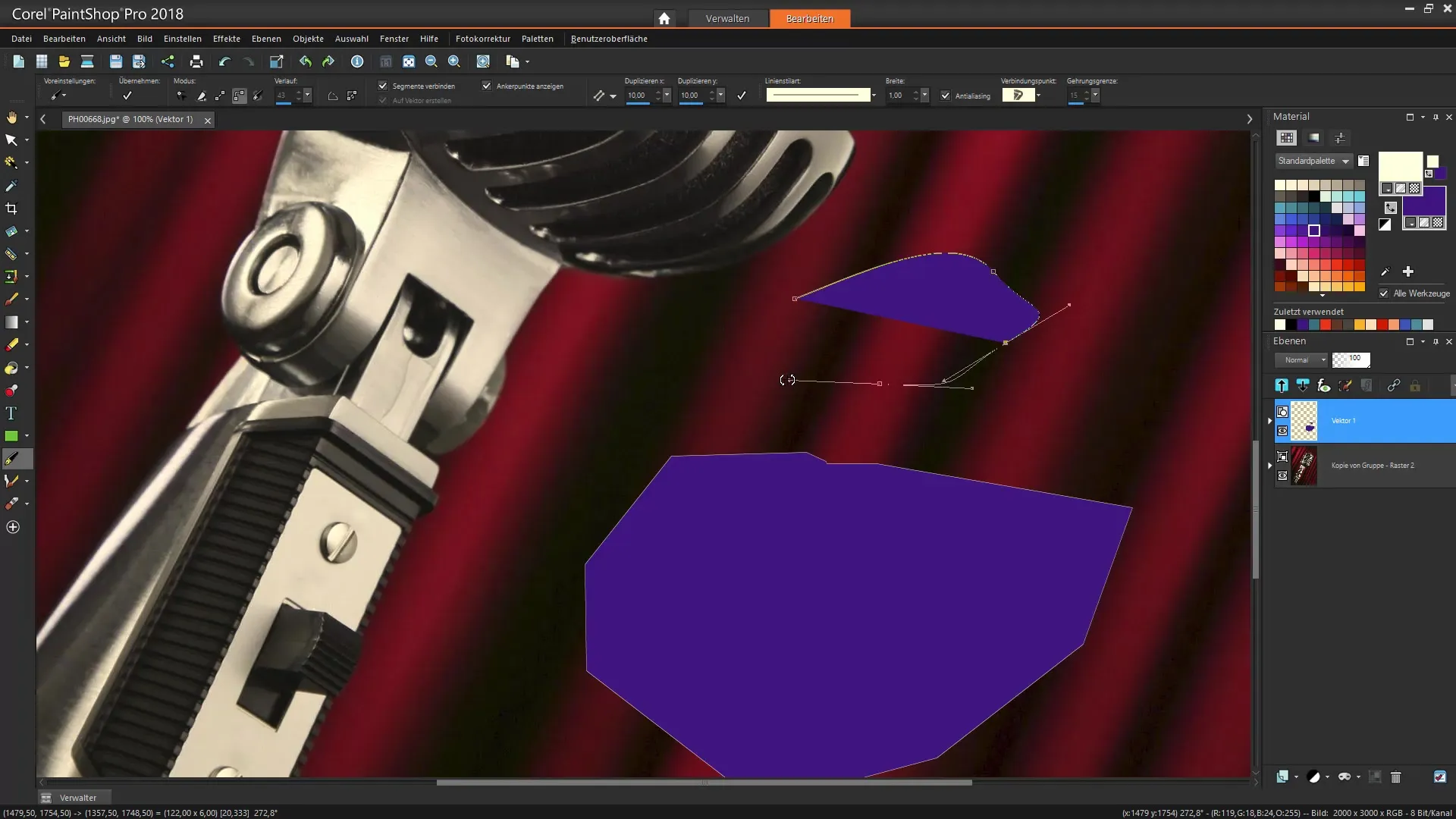
8. Veic sīkas pielāgošanas
Ar pēdējām pielāgošanām tu vari precizēt maskēšanu vai veikt papildu labojumus savā attēlā. Testē dažādus rīkus, lai gūtu labākos rezultātus un pārliecinātos, ka tava izvēle izskatās optimāli.
Kopsavilkums – Corel PaintShop Pro: Detalizēts ceļvedis ceļa izvēlēm
Ceļa rīka apguve Corel PaintShop Pro ir daudzslāņaina, bet ļoti izdevīga. Izmantojot šo detalizēto soli pa solim ceļvedi, tu sapratīsi, cik svarīga ir precizitā izvēļu izveidē, lai optimizētu savu grafisko dizainu.
Bieži uzdotie jautājumi
Kā izveidot ceļu Corel PaintShop Pro?Izvēlies zīmēšanas rīku, novieto knotus un velc pārvilktājus, lai noteiktu ceļa formu.
Vai varu vēlāk rediģēt knotus?Jā, tu vari rediģēt un pielāgot katru knotpunktu, lai precizētu izvēli.
Kā es varu pārliecināties, ka mans ceļš ir aizvērts?Atzīmē beigu knotus un izmanto funkciju „Aizvērt ceļu“ rediģēšanas režīmā.
Vai es varu izmantot ceļa rīku arī brīvās rokas zīmējumiem?Jā, ceļa rīku var izmantot arī brīvās rokas zīmējumiem, īpaši ar grafikas planšeti.
Kā es rīkojos ar stūriem un asām malām?Izmanto asus knotus vai pārvērt knotus asimetriskās formās, lai precīzi veidotu asas malas.


